¿Qué hacer si Instagram está parado y no sube fotos? - Solución
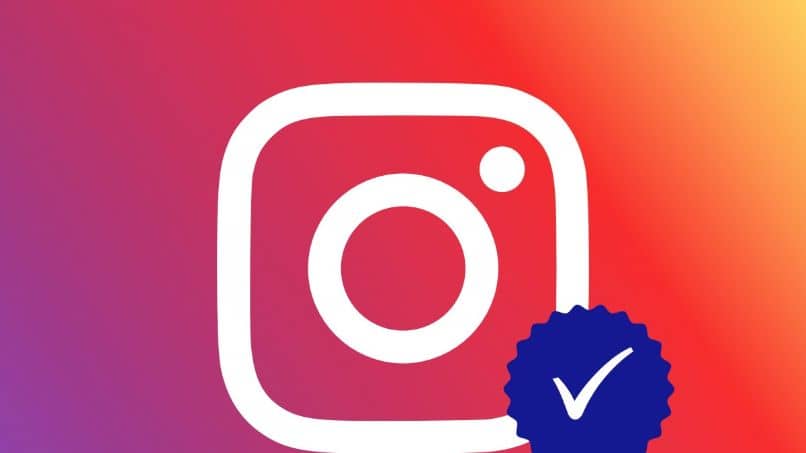
En el día de hoy te contaremos acerca de un problema muy común en Instagram, cuando se queda cargando y no te deja subir fotos, las posibles causas y soluciones.
Instagram no siempre funciona con normalidad, muchas veces esta plataforma, debido a la cantidad de usuarios que tiene, comienza a funcionar más.
Sobre todo si se ha compartido algún trending topic recientemente. De hecho, algunas veces vemos un mensaje de error en Instagram.
Para corroborar que la plataforma funcione con normalidad puedes ingresar en Twitter o a Google y verificar esta información.
¿Por qué Instagram no me deja publicar fotos?
Puede que suene un poco obvio, pero la mayoría de las veces no puedes subir una foto a Instagram porque no tienes internet en tu dispositivo móvil, ya sea a través de la conexión de internet, porque tengas pocos datos móviles o simplemente no tienes buena señal. Es normal que se detengan aplicaciones en Android.
Es por ello que antes de preocuparnos y ver de qué se trata, verifica que tu dispositivo móvil tenga conexión a internet. Recuerda que muchas aplicaciones como WhatsApp o Messenger Lite consumen pocos datos.
Esto no sucede con aplicaciones como la de Instagram, ya que tanto para navegar, mandar mensajes, compartir historias o compartir nuevos post requieren una mayor cantidad de internet.
Por lo tanto, debemos asegurarnos de que nuestro teléfono cuente con acceso a una red de internet fuerte y estable. Una vez que hayamos revisado esto vuelve a verificar que la app funcione.
Si quieres saber si el problema deriva de un mal funcionamiento de internet o de Instagram entonces puedes optar por subir una foto a otra red social. En caso de no lo puedas hacer, el problema es por una falla en el acceso a internet.
En el caso de que puedas compartir una foto en otra red social, pero no en Instagram, entonces claramente podemos ver que es una falla en la plataforma.

Pero si Instagram siga sin funcionar te explicaremos en el siguiente apartado las posibles causas que lo generen.
¿Por qué me aparece 'todavía no se publicó vuelve a intentarlo'?
A veces suele pasar más de lo que pudieras creer, este es uno de los errores más comunes por parte de la aplicación de Instagram, en el que al momento en el que queremos subir alguna publicación a la plataforma, luego de un rato nos salga un anuncio que nos índice que ‘todavía no se publicó, vuelve a intentarlo’.
Este error puede producirse por muchas razones, sin embargo, es un error que podemos corregir nosotros mismos, simplemente debemos ir probando métodos hasta por fin encontrar el adecuado que nos ayude a evitar este error.
El error ‘todavía no se publicó vuelve a intentarlo’ puede producirse ya sea por un error de conexión de internet o por algún error o bug por parte de la plataforma de Instagram.
Primero podemos probar si este error se produce por parte de nuestra conexión a internet, para esto intentemos subir nuestra publicación con los datos móviles de nuestro teléfono en vez de la red WiFi, si este sube, quiere decir que tenemos algún problema de conexión con nuestra red inalámbrica.
Si por el contrario el error persiste y nuestros datos móviles funcionan de manera correcta, esto quiere decir que el error proviene de algún fallo de la aplicación, lo ideal sería antes de hacer algo, preguntar a alguno de nuestros amigos si tienen problemas con la aplicación de Instagram,
Si eres solamente tú el que tiene este error, entonces es hora de ir probando que método puedes usar para solucionar el bug con la aplicación, muchos recomiendan borrar la memoria caché del dispositivo, ya que por este pudiese producirse errores como este.
Para borrar la memoria caché de la aplicación de Instagram, debemos dirigirnos al apartado de aplicaciones el cual se encuentra en las configuraciones de nuestro teléfono, estando allí ubicaremos la aplicación de Instagram.
Entraremos y borraremos la memoria caché de la aplicación, incluso si podemos también podríamos borrar los datos de la aplicación, si quieres hacerlo antes también te recordamos respaldar las fotos.
Luego de haber borrado los datos de la aplicación, debemos ir a la aplicación, iniciar sesión y probar intentando subir la publicación que queremos, si funciona, esto quiere decir que hemos arreglado el error.
En caso de que no sea así, podemos ir a la tienda de aplicaciones de nuestro celular y ver si tenemos alguna actualización disponible para la aplicación de Instagram, si es así, actualiza la aplicación, ya que este proceso puede corregir errores y bugs de la app, una vez la hayas actualizado, entra a la plataforma y verifica si se arregló el error.
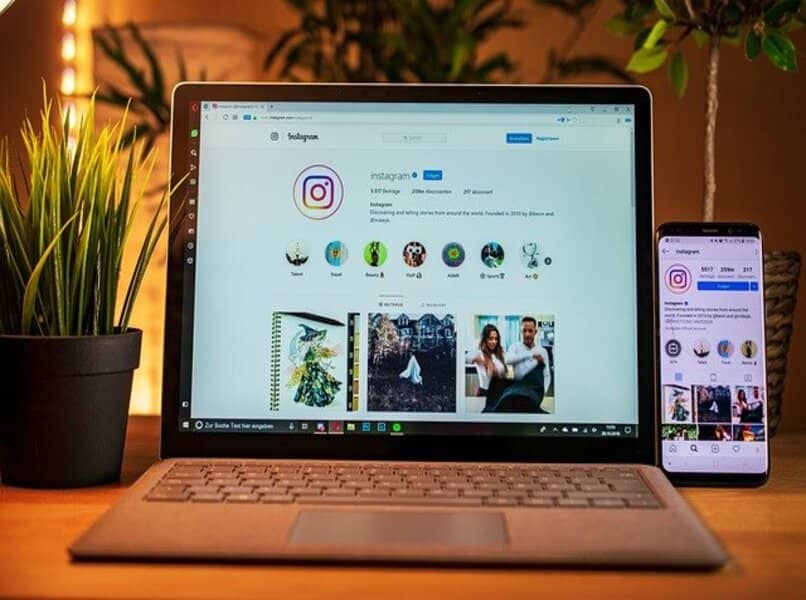
No me aparece el icono para subir fotos en Instagram
Este error hace años la plataforma lo había solido arreglar, sin embargo, no es extraño que por algunas razones pudiésemos de nuevo volver a presentar este error en nuestro dispositivo, así que si presentas este error, puedes indagar a través de la aplicación y de tu móvil para encontrar el error y solucionarlo.
Para solucionar este error, realmente lo recomendable puede ser contactar el soporte técnico de Instagram y ver si de alguna forma ellos pueden aportarnos una solución, pero si ves que no dispones de mucho tiempo para arreglarlo, se pueden intentar algunas soluciones.
Una de ellas puede ser revisando si disponemos de alguna actualización disponible por parte de Instagram en la tienda de aplicaciones, si es así, podemos actualizar la app y ver si se ha arreglado el error, en dado caso de que no, podemos desinstalar y volver a instalar la aplicación para probar de nuevo, así aumentamos nuestras posibilidades de que se ha solucionado.
Instagram se queda cargando la imagen infinitamente – Solución
Solventar este error no es tan complicado, ya que por lo general los errores de este tipo pueden solucionarse de la misma forma que los errores mencionados anteriormente, podemos probar eliminando la memoria caché, los datos de la aplicación y sino comprobar actualizaciones.
Borrar datos y caché de Instagram
Borrar la memoria caché de Instagram es relativamente fácil, ya que es un proceso que en menos de dos minutos podemos realizar, para esto nos dirigiremos a la configuración de nuestro celular, estando allí debemos bucar el apartado de almacenamiento y aplicaciones.
Estando dentro de esta categoría, buscaremos la aplicación de Instagram y la pulsaremos, ya solo quedará buscar la parte de como esta reflejada la aplicación de Instagram en nuestro almacenamiento, aquí procederemos a borrar la memoria caché.
Borrar la caché de otras aplicaciones
Si dispones de un móvil que tiene una versión de sistema operativo reciente, encargarse de la memoria caché de todas las aplicaciones es un proceso sencillo, ya que por lo general todos los teléfonos con un software relativamente nuevo cuentan con una herramienta llamada ‘Limpiador’.
Esta aplicación la encontraremos sin duda en nuestro teléfono, una vez la hayamos encontrado podremos entrar en ella y la aplicación hará un escaneo por todas las raíces del almacenamiento del teléfono.
Al final del análisis nos indicará cuanta ‘basura’ se encuentra en nuestro teléfono, esta basura puede ser archivos residuales, memoria caché y demás data innecesaria en nuestro teléfono, así que seguido a esto le daremos a limpiar y la aplicación se encargará de desechar y ampliar el espacio de nuestro teléfono.
Además de esto, también el limpiador puede ofrecernos otras opciones como una limpieza más profunda a aplicaciones clave como lo pueden ser Facebook y WhatsApp, como igualmente recomendarnos algunas aplicaciones extras como un escáner de antivirus.
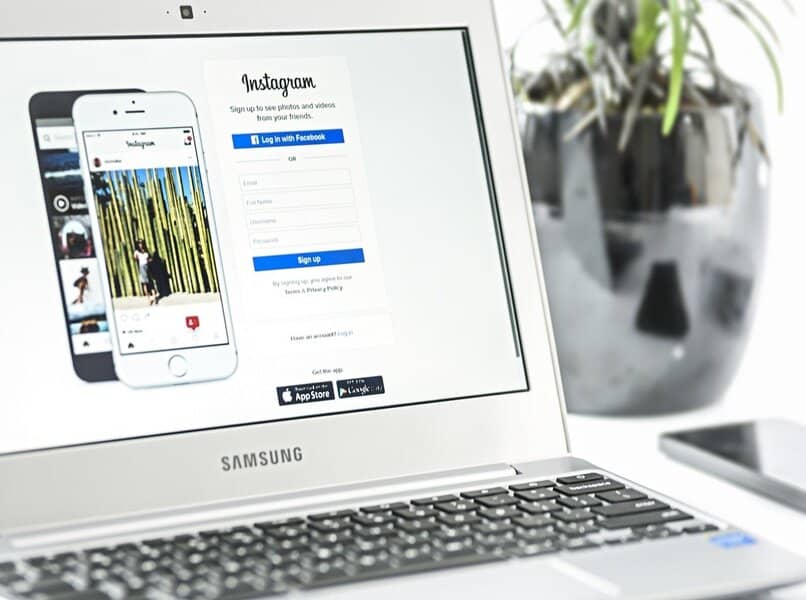
Reiniciar tu Instagram y tu dispositivo completamente
Hacer el proceso de una aplicación es sencillo, ya que todas las aplicaciones pueden reiniciarse del mismo método, entre estas incluyendo Instagram, para comenzar con el reinicio, debemos ir a la categoría de aplicaciones de nuestro teléfono y dentro buscar la app de Instagram.
Una vez estando específicamente allí, encontraremos una opción llamada ‘Forzar Detención’, esta función nos sirve para detener la aplicación de Instagram de manera total, sin embargo, es recomendable usar esta función sino estamos haciendo un proceso en la app.
Le daremos a forzar detención, puede ser que nos salga una advertencia, sin embargo, haremos la detención, una vez hecho este proceso, iremos a reiniciar nuestro teléfono, luego del reinicio y que haya iniciado de la manera correcta, podremos usar Instagram de nuevo.
Reinstalar Instagram
En el caso de que quieras borrar la aplicación de Instagram ya sea por motivos de espacio, errores de la aplicación o bugs, esto es sencillo, ya que luego de borrarla podemos reinstalarla de nuevo.
Para hacerlo, iremos a la tienda de aplicaciones de nuestro teléfono y buscaremos la app de Instagram, estando allí nos saldrá la opción de Desinstalar, confirmaremos que en efecto la queremos desinstalar y esperaremos hasta que desaparezca.
Una vez haya desaparecido del cajón de aplicaciones de nuestro teléfono, podremos volver a la tienda de aplicaciones y veremos que podremos instalarla de vuelta, así que pulsaremos en instalar y esperaremos a que termine la instalación, te recomendamos usar una conexión WiFi para una mayor fluidez de descarga.
Cómo solucionar los problemas de carga y demás funciones de Instagram en pocos pasos
Antes que nada una vez que hayamos corroborado que internet funcione con normalidad, debes cancelar la subida de imágenes en Instagram, cerrarla y sacarla del segundo plano, apagar los datos móviles y el wifi en caso de que lo estés utilizando para solucionar el error de Instagram se ha detenido.
Para cancelar el contenido que estabas tratando de compartir debes presionar sobre el icono de los tres puntos arriba a la derecha de la imagen. Desde allí pulsa sobre Cancelar subida.
Una vez que lo hayas hecho, espera unos segundos, enciende los datos móviles o wifi nuevamente, abre la app de Instagram y prueba subir la foto nuevamente.
Si aún no funciona, puedes probar forzando el cierre de Instagram. Para ello dirígete a los ajustes del dispositivo, ingresa en el apartado Aplicaciones y desde allí busca Instagram.
Cuando hayas entrado en la app presiona sobre el botón Forzar detención. No salgas de este apartado. Te recomendamos que elimines los datos basura.
Para eliminar los datos basura borra el caché de la aplicación. Muchas veces las aplicaciones almacenan datos basura que terminan afectando el normal funcionamiento de ellas; ya que esto hace que sean más pesadas y con ello ralentizar tus procesos.

Ahora sí, sal de los ajustes e ingresa en la aplicación de Instagram para corroborar que funcione con normalidad.
En el caso de que la app siga sin funcionar puedes probar con desinstalar y volver a instalarla; recuerda que lo puedes hacer desde el sitio oficial de Play Store o Apple Store.
Una vez que lo hayas hecho deberás loguearte con tu nombre de usuario; correo electrónico, número de teléfono o vinculando tu cuenta de Facebook, y tu contraseña.
Debes utilizar el mismo método con el que inicias normalmente en tu perfil de Instagram. Una vez que lo hayas hecho prueba con subir nuevamente tu foto. Además, esto también te puede ser útil para solucionar problemas con la cámara de Instagram.
Esperamos que este artículo sobre Instagram se queda cargando y no me deja subir fotos te haya sido de utilidad.
¿Cómo cancelar una publicación que se está subiendo en Instagram?
Puede pasarnos que sin querer vamos a publicar en Instagram algo que no queríamos, algo que de repente se nos ha colocado sin querer, como un capture de pantalla o una foto que no va de acuerdo a nuestro perfil.
Cancelar una publicación es sencillo, no obstante, debemos ser los bastante ágiles y rápidos para cancelar la publicación, ya que si no lo hacemos de manera inmediata, podría publicarse y notificarle a nuestros seguidores que hemos hecho una publicación.
Para cancelar la publicación, lo primordial es colocar nuestro teléfono en Modo Avión, de esta manera, impedimos que la aplicación use internet y continúe con el proceso de publicación.
Lo siguiente que debemos hacer es cerrar la aplicación y en su mayor medida, reiniciar nuestro teléfono celular, al iniciar nuestro teléfono de nuevo y la app de Instagram aún con el modo avión, es probable que el post siga esperando conexión a internet para ser publicado.
No obstante, no te preocupes, si permanecemos dentro de la aplicación y esperamos un tiempo más, nos saldrá una pequeña ventana roja indicándonos que no se pudo hacer la publicación, ofreciéndonos intentar una vez más publicarlo o cancelar la publicación, después de este aviso pulsaremos en cancelar y así habremos cancelado la publicación.